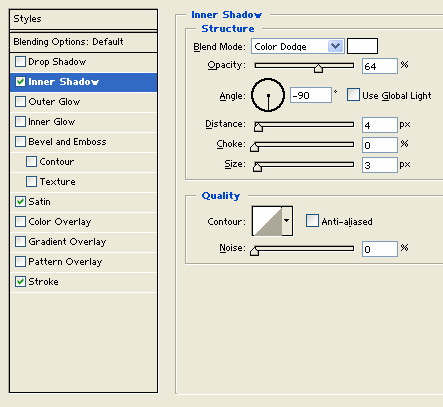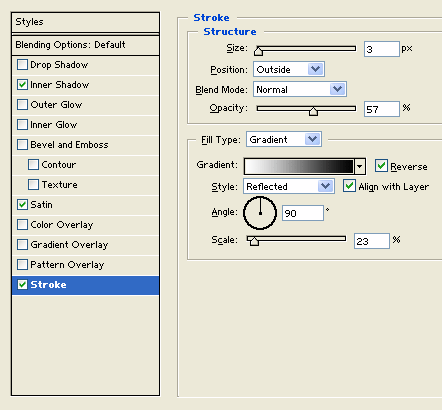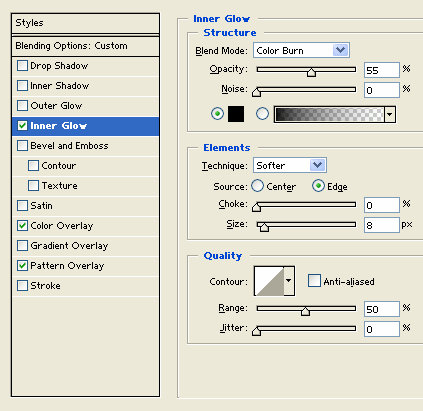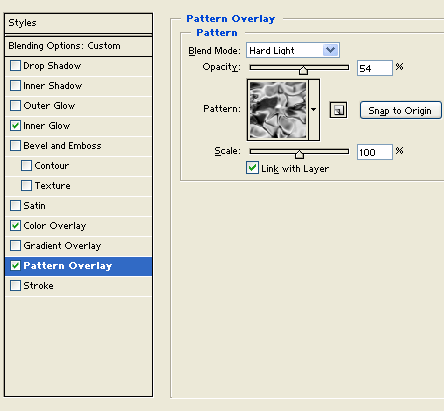| Главная » Статьи » Уроки Фотошоп » Работаем с текстом |
Голубая прохладаСегодня я расскажу о том, как можно в несколько простых шагов создать красивый голубой текст. Шаг 1. Начнем с того, что создадим новый документ. Автор предлагает размер 600×300 pix. Залейте его черным. Затем введите свой текст, используя инструмент Horizontal Type Tool
Шаг 2. Далее настроем стиль слоя Layer > Layer Style(«Слои - Стиль слоя»):
Шаг 3. В новом текстовом слое снова введите ваш текст, но теперь белым цветом.
Шаг 4. Теперь настраиваем стиль этого слоя:
Выбираем параметры наложения слоя Darken (“Замена темным», либо «линейный затемнитель» на ваш вкус).
Шаг 5. Теперь создаем прямоугольное выделение вокруг нашего текста и копируем его Edit > Copy Merged («Редактирование – скопировать совмещенные данные»). Возвращаемся Edit > Paste («Редактирование – Вклеить») и получаем новый слой. Для этого слоя применяем фильтр Размытие в движении Filter > Blur > Motion Blur. Установите: Угол 0, смещение 102 pix.
Шаг 6. Снова настройка стиля слоя:
Шаг 7. Здесь мы добавим другое Размытие в движении с теми же настройками слоя.
Перевод: Рита Мишина Данный урок подготовлен для Вас командой сайта http://www.photoshop-master.ru | |
| Категория: Работаем с текстом | Добавил: Raxxell (18.07.2009) | |
| Просмотров: 639 |